
Si quieres tener un Escritorio con Debian es importante que tomes en cuenta que vas a necesitar estar comunicado y es probable que vayas a necesitar instalar Skype. Para instalar Skyepe en Debian 9 debes seguir estos pasos para que puedas tener funcionando esta aplicación de mensajería/telefonía y estés comunicado con tus contactos ya sea del trabajo, conocidos o familiares.
Instalar Skype for Linux en Debian 9
Skype es una de las aplicaciones de telefonía IP mas famosas y extendidas del mercado. Hasta hace algunos meses la aplicación de Skype daba soporte a Linux pero la aplicación nunca había sido llevada a la par en características en comparación con la versión para Windows. Esta situación empeoró cuando Microsoft adquiere Skype y la aplicación queda relegada y no recibe mas actualizaciones hasta que deja de funcionar.
A mediados de julio de 2016 Microsoft retoma y lanza lo que se conoce como Skype for Linux, una nueva versión que comienza a agregar nuevas características y que ha evolucionado hasta hoy con mas características que la anterior pero que aun se queda corta en comparación de la versión de Windows, sin embargo cumple las funciones básicas como el chat, llamadas de audio y vídeo llamadas.
Para instalar Skype for Linux en Debian 9 tienes que descargar el paquete .deb desde la página oficial de Skype. La url de descarga para linux en español es la siguiente: https://www.skype.com/es/download-skype/skype-for-computer/
Y debes descargar el paquete .deb dando click en el botón que te muestro en la imagen.
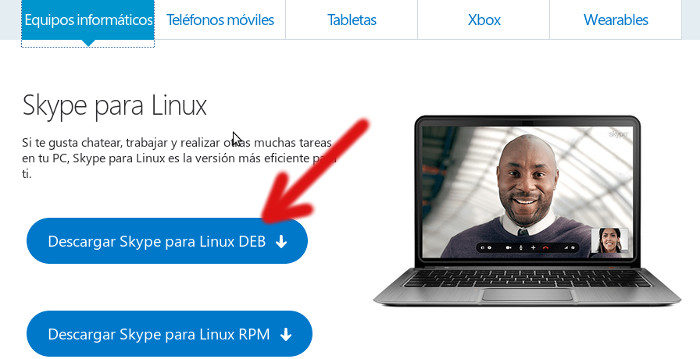
El truco para Instalar Skype for Linux en Debian 9
Una vez que tengas el archivo .deb descargado debes proceder a instalarlo, sin embargo en Debian 9 Stretch debes hacer un paso anterior ya que requiere la instalación manual de algunos paquetes.
Para instalar los paquetes requeridos por el paquete de Skpye ejecuta estos comandos en una terminal. Primero debes tener permisos de super ususario por lo que debes ejecutar el comando su.
su -
Una vez que tengas permisos de root instala los paquetes apt-transport-https, gconf-service, gconf2-common y libgconf-2-4. En la terminal ejecuta el siguiente comando:
apt install apt-transport-https gconf-service gconf2-common libgconf-2-4
Luego de que estos paquetes estén instalados puedes proceder a instalar el paquete de Skype. Ve a la carpeta donde lo descargarte desde la terminal, esto lo puedes hacer con el comando cd.
cd ~/Descargas
Y ejecuta el comando dpkg para instalar el paquete .deb de Skype
dpkg -i skypeforlinux-64.deb
Así el paquete instalará sin problemas y podrás encontrar la aplicación en la lista de aplicaciones o el menú de aplicaciones. En mi caso estoy trabajando con GNOME 3 así que iré a la lista de actividades y teclearé skype para buscar la aplicación, tal vez tú tengas que hacer algo un poco diferente dependiendo del entorno de escritorio que tengas.
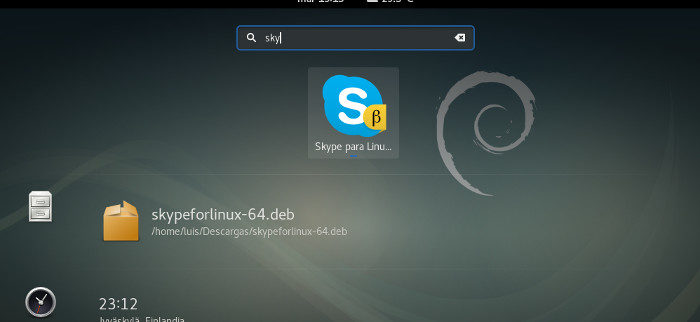
Al dar click en el icono de la aplicación, podrás ejecutarla e ingresar tu usuario y contraseña para ver tu lista de contactos y estar comunicado con Skype en Debian 9 Stretch.
Un último detalle, al instalar Skype for Linux se agrega un repositorio pero no se agrega la firma de paquetes por lo que te marcará un error que indica que los paquetes de pueden no ser seguros. Para solucionar esto puedes seguir los siguientes pasos.
Primero debes tener instalado el comando curl, si no está instalado ejecuta este comando:
apt install curl
Luego descarga la firma de paquetes para el repositorio de skype for linux con este comando:
curl https://repo.skype.com/data/SKYPE-GPG-KEY | sudo apt-key add -
Espero que se te sea de utilidad y si te ha gustado el post por favor compártelo en tus redes sociales.
Tu Servidor y Amigo
Luis Armando Medina Avitia
@larmedina




